例:VPLS の PIM スヌーピングの設定
この例では、VPLS(仮想プライベートLANサービス)でPIMスヌーピングを設定して、マルチキャストトラフィックを関心のあるデバイスに制限する方法を示します。
要件
この例では、以下のハードウェアとソフトウェアのコンポーネントを使用しています。
M シリーズ マルチサービス エッジ ルーター(拡張 CFEB 搭載の M7i および M10i、M120、M320(E3 FPC 搭載)または MX シリーズ 5G ユニバーサル ルーティング プラットフォーム(MX80、MX240、MX480、MX960)
Junos OS リリース 13.2 以降
概要
以下の例は、VPLS 内の興味のあるデバイスにマルチキャスト トラフィックを制限するために、PIM スヌーピングを設定する方法を示しています。
この例では、PIM スヌーピング デバイスを使用してマルチキャスト トラフィックを制限することで、PIM スヌーピングを示します。PIM スヌーピングを実現するための PIM プロキシ方式の使用は、このドキュメントの範囲外であり、Junos OS にまだ実装されていません。
トポロジ
この例では、2つのPEルーターが疑似配線接続を介して相互に接続されています。ルーターPE1は、ルーターCE1およびCE2に接続されています。マルチキャストレシーバは、ルーターCE2に接続されています。ルーターPE2は、ルーターCE3およびCE4に接続されています。マルチキャスト ソースをルーター CE3 に接続し、2 つ目のマルチキャスト レシーバをルーター CE4 に接続します。
PIM スヌーピングは、ルーター PE1 と PE2 で設定されています。そのため、マルチキャスト ソースから送信されたデータは、マルチキャスト グループのメンバーのみが受信します。
図 1 は、この例で使用したトポロジーを示しています。
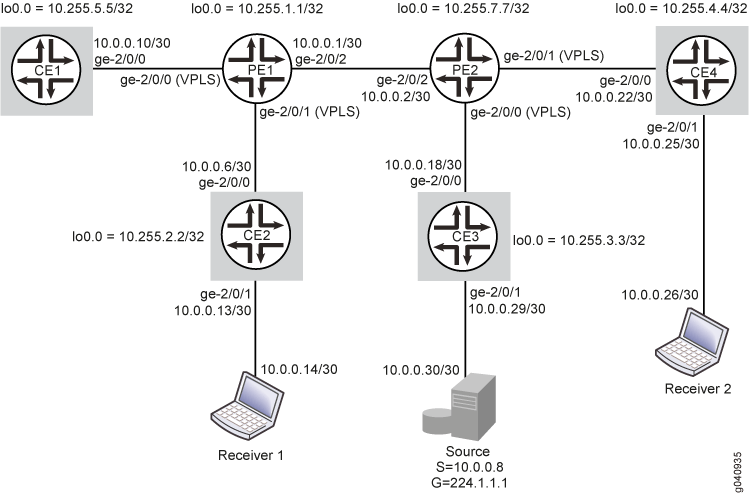 の PIM スヌーピング
の PIM スヌーピング
構成
CLI クイックコンフィギュレーション
この例を迅速に設定するには、以下のコマンドをコピーしてテキスト ファイルに貼り付け、改行を削除し、ネットワーク設定に合わせて必要な詳細を変更してから、 階層レベルの CLI にコマンドを [edit] コピー アンド ペーストします。
ルーターPE1
set multicast-snooping-options traceoptions file snoop.log size 10m set interfaces ge-2/0/0 encapsulation ethernet-vpls set interfaces ge-2/0/0 unit 0 description toCE1 set interfaces ge-2/0/1 encapsulation ethernet-vpls set interfaces ge-2/0/1 unit 0 description toCE2 set interfaces ge-2/0/2 unit 0 description toPE2 set interfaces ge-2/0/2 unit 0 family inet address 10.0.0.1/30 set interfaces ge-2/0/2 unit 0 family mpls set interfaces lo0 unit 0 family inet address 10.255.1.1/32 set routing-options router-id 10.255.1.1 set protocols mpls interface ge-2/0/1.0 set protocols bgp group toPE2 type internal set protocols bgp group toPE2 local-address 10.255.1.1 set protocols bgp group toPE2 family l2vpn signaling set protocols bgp group toPE2 neighbor 10.255.7.7 set protocols ospf area 0.0.0.0 interface ge-2/0/2.0 set protocols ospf area 0.0.0.0 interface lo0.0 passive set protocols ldp interface ge-2/0/2.0 set protocols ldp interface lo0.0 set routing-instances titanium instance-type vpls set routing-instances titanium vlan-id none set routing-instances titanium interface ge-2/0/0.0 set routing-instances titanium interface ge-2/0/1.0 set routing-instances titanium route-distinguisher 101:101 set routing-instances titanium vrf-target target:201:201 set routing-instances titanium protocols vpls vpls-id 15 set routing-instances titanium protocols vpls site pe1 site-identifier 1 set routing-instances titanium protocols pim-snooping
ルーターCE1
set interfaces ge-2/0/0 unit 0 description toPE1 set interfaces ge-2/0/0 unit 0 family inet address 10.0.0.10/30 set interfaces lo0 unit 0 family inet address 10.255.2.2./32 set routing-options router-id 10.255.2.2 set protocols ospf area 0.0.0.0 interface all set protocols ospf area 0.0.0.0 interface lo0.0 passive set protocols pim rp static address 10.255.3.3 set protocols pim interface all
ルーターCE2
set interfaces ge-2/0/0 unit 0 description toPE1 set interfaces ge-2/0/0 unit 0 family inet address 10.0.0.6/30 set interfaces ge-2/0/1 unit 0 description toReceiver1 set interfaces ge-2/0/1 unit 0 family inet address 10.0.0.13/30 set interfaces lo0 unit 0 family inet address 10.255.2.2 set routing-options router-id 10.255.2.2 set protocols ospf area 0.0.0.0 interface all set protocols ospf area 0.0.0.0 interface lo0.0 passive set protocols pim rp static address 10.255.3.3 set protocols pim interface all
ルーターPE2
set multicast-snooping-options traceoptions file snoop.log size 10m set interfaces ge-2/0/0 encapsulation ethernet-vpls set interfaces ge-2/0/0 unit 0 description toCE3 set interfaces ge-2/0/1 encapsulation ethernet-vpls set interfaces ge-2/0/1 unit 0 description toCE4 set interfaces ge-2/0/2 unit 0 description toPE1 set interfaces ge-2/0/2 unit 0 family inet address 10.0.0.2/30 set interfaces ge-2/0/2 unit 0 family mpls set interfaces lo0 unit 0 family inet address 10.255.7.7/32 set routing-options router-id 10.255.7.7 set protocols mpls interface ge-2/0/2.0 set protocols bgp group toPE1 type internal set protocols bgp group toPE1 local-address 10.255.7.7 set protocols bgp group toPE1 family l2vpn signaling set protocols bgp group toPE1 neighbor 10.255.1.1 set protocols ospf area 0.0.0.0 interface ge-2/0/2.0 set protocols ospf area 0.0.0.0 interface lo0.0 set protocols ldp interface ge-2/0/2.0 set protocols ldp interface lo0.0 set routing-instances titanium instance-type vpls set routing-instances titanium vlan-id none set routing-instances titanium interface ge-2/0/0.0 set routing-instances titanium interface ge-2/0/1.0 set routing-instances titanium route-distinguisher 101:101 set routing-instances titanium vrf-target target:201:201 set routing-instances titanium protocols vpls vpls-id 15 set routing-instances titanium protocols vpls site pe2 site-identifier 2 set routing-instances titanium protocols pim-snooping
ルーターCE3(RP)
set interfaces ge-2/0/0 unit 0 description toPE2 set interfaces ge-2/0/0 unit 0 family inet address 10.0.0.18/30 set interfaces ge-2/0/1 unit 0 description toSource set interfaces ge-2/0/1 unit 0 family inet address 10.0.0.29/30 set interfaces lo0 unit 0 family inet address 10.255.3.3/32 set routing-options router-id 10.255.3.3 set protocols ospf area 0.0.0.0 interface all set protocols ospf area 0.0.0.0 interface lo0.0 passive set protocols pim rp local address 10.255.3.3 set protocols pim interface all
ルーターCE4
set interfaces ge-2/0/0 unit 0 description toPE2 set interfaces ge-2/0/0 unit 0 family inet address 10.0.0.22/30 set interfaces ge-2/0/1 unit 0 description toReceiver2 set interfaces ge-2/0/1 unit 0 family inet address 10.0.0.25/30 set interfaces lo0 unit 0 family inet address 10.255.4.4/32 set routing-options router-id 10.255.4.4 set protocols ospf area 0.0.0.0 interface all set protocols ospf area 0.0.0.0 interface lo0.0 passive set protocols pim rp static address 10.255.3.3 set protocols pim interface all
VPLSのPIMスヌーピングの設定
手順
次の例では、設定階層内のさまざまなレベルに移動する必要があります。CLIのナビゲーションについては、 CLIユーザーガイドの設定モードでのCLIエディターの使用を参照してください。
このセクションでは、トポロジー内の 1 つ以上のルーターの設定手順について順を追って説明します。すべてのルーターの包括的な構成については、 CLI クイック構成を参照してください。
VPLSのPIMスヌーピングを設定するには:
ルーター間のリンクを形成するルーターインターフェイスを設定します。
Router PE2 [edit interfaces] user@PE2# set ge-2/0/0 encapsulation ethernet-vpls user@PE2# set ge-2/0/0 unit 0 description toCE3 user@PE2# set ge-2/0/1 encapsulation ethernet-vpls user@PE2# set ge-2/0/1 unit 0 description toCE4 user@PE2# set ge-2/0/2 unit 0 description toPE1 user@PE2# set ge-2/0/2 unit 0 family mpls user@PE2# set ge-2/0/2 unit 0 family inet address 10.0.0.2/30 user@PE2# set lo0 unit 0 family inet address 10.255.7.7/32
メモ:ge-2/0/0.0はge-2/0/1.0VPLSインターフェイスとして設定され、ルーターCE3およびCE4に接続します。詳細については、 仮想プライベートLANサービスユーザーガイド を参照してください。Router CE3 [edit interfaces] user@CE3# set ge-2/0/0 unit 0 description toPE2 user@CE3# set ge-2/0/0 unit 0 family inet address 10.0.0.18/30 user@CE3# set ge-2/0/1 unit 0 description toSource user@CE3# set ge-2/0/1 unit 0 family inet address 10.0.0.29/30 user@CE3# set lo0 unit 0 family inet address 10.255.3.3/32
メモ:ルーターCE3のインターフェイスは
ge-2/0/1.0、マルチキャストソースに接続します。Router CE4 [edit interfaces] user@CE4# set ge-2/0/0 unit 0 description toPE2 user@CE4# set ge-2/0/0 unit 0 family inet address 10.0.0.22/30 user@CE4# set ge-2/0/1 unit 0 description toReceiver2 user@CE4# set ge-2/0/1 unit 0 family inet address 10.0.0.25/30 user@CE4# set lo0 unit 0 family inet address 10.255.4.4/32
メモ:ルーターCE4のインターフェイスは
ge-2/0/1.0、マルチキャストレシーバに接続します。同様に、ルーターPE1、CE1、およびCE2を設定します。
すべてのルーターのルーター ID を設定します。
Router PE2 [edit routing-options] user@PE2# set router-id 10.255.7.7
同様に、他のルーターを設定します。
すべてのルーターのインターフェイスにIGPを設定します。
Router PE2 [edit protocols ospf area 0.0.0.0] user@PE2# set interface ge-2/0/2.0 user@PE2# set interface lo0.0
同様に、他のルーターを設定します。
PE ルーターで LDP、MPLS、BGP プロトコルを設定します。
Router PE2 [edit protocols] user@PE2# set ldp interface lo0.0 user@PE2# set mpls interface ge-2/0/2.0 user@PE2# set bgp group toPE1 type internal user@PE2# set bgp group toPE1 local-address 10.255.7.7 user@PE2# set bgp group toPE1 family l2vpn signaling user@PE2# set bgp group toPE1 neighbor 10.255.1.1 user@PE2# set ldp interface ge-2/0/2.0
BGP グループは、他の PE ルーターと接続するために必要です。同様に、ルーターPE1を設定します。
すべての CE ルーターで PIM を設定します。
ルーターCE3がランデブーポイント(RP)として設定され、RPアドレスが他のCEルーターで設定されていることを確認します。
Router CE3 [edit protocols pim] user@CE3# set rp local address 10.255.3.3 user@CE3# set interface all
Router CE4 [edit protocols pim] user@CE4# set rp static address 10.255.3.3 user@CE4# set interface all
同様に、ルーターCE1とCE2を設定します。
PE ルーターでマルチキャスト スヌーピング オプションを設定します。
Router PE2 [edit multicast-snooping-options traceoptions] user@PE2# set file snoop.log size 10m
同様に、ルーターPE1を設定します。
ルーティングインスタンス(
titanium)を作成し、PEルーターでVPLSを設定します。Router PE2 [edit routing-instances titanium] user@PE2# set instance-type vpls user@PE2# set vlan-id none user@PE2# set interface ge-2/0/0.0 user@PE2# set interface ge-2/0/1.0 user@PE2# set route-distinguisher 101:101 user@PE2# set vrf-target target:201:201 user@PE2# set protocols vpls vpls-id 15 user@PE2# set protocols vpls site pe2 site-identifier 2
同様に、ルーターPE1を設定します。
PE ルーターで PIM スヌーピングを設定します。
Router PE2 [edit routing-instances titanium] user@PE2# set protocols pim-snooping
同様に、ルーターPE1を設定します。
結果
設定モードから、 、show multicast-snooping-optionsshow routing-optionsshow protocolsおよび のコマンドをshow interfaces入力して、設定をshow routing-instances確認します。
出力結果に意図した設定が表示されない場合は、この例の手順を繰り返して設定を修正します。
user@PE2# show interfaces
ge-2/0/2 {
unit 0 {
description toPE1
family inet {
address 10.0.0.2/30;
}
family mpls;
}
}
ge-2/0/0 {
encapsulation ethernet-vpls;
unit 0 {
description toCE3;
}
}
ge-2/0/1 {
encapsulation ethernet-vpls;
unit 0 {
description toCE4;
}
}
lo0 {
unit 0 {
family inet {
address 10.255.7.7/32;
}
}
}
user@PE2# show routing-options router-id 10.255.7.7;
user@PE2# show protocols
mpls {
interface ge-2/0/2.0;
}
ospf {
area 0.0.0.0 {
interface ge-2/0/2.0;
interface lo0.0;
}
}
ldp {
interface ge-2/0/2.0;
interface lo0.0;
}
bgp {
group toPE1 {
type internal;
local-address 10.255.7.7;
family l2vpn {
signaling;
}
neighbor 10.255.1.1;
}
user@PE2# show multicast-snooping-options
traceoptions {
file snoop.log size 10m;
}
user@PE2# show routing-instances
titanium {
instance-type vpls;
vlan-id none;
interface ge-2/0/0.0;
interface ge-2/0/1.0;
route-distinguisher 101:101;
vrf-target target:201:201;
protocols {
vpls {
site pe2 {
site-identifier 2;
}
vpls-id 15;
}
pim-snooping;
}
}
同様に、他のすべてのルーターの設定を確認します。ルーターの設定が完了したら、設定モードから を入力します commit 。
show protocols CE ルーターの コマンドを使用して、PIM RP の設定を確認します。
検証
設定が正しく機能していることを確認します。
VPLS向けPIMスヌーピングの検証
目的
PIM スヌーピングがネットワークで動作していることを確認します。
アクション
PIM スヌーピングが望ましいとおりに機能していることを確認するには、以下のコマンドを使用します。
show pim snooping interfaces
show pim snooping neighbors detail
show pim snooping statistics
show pim snooping join
show pim snooping join extensive
show multicast snooping route extensive instance <instance-name> group <group-name>
ルーターPE2の運用モードから、 コマンドを show pim snooping interfaces 実行します。
user@PE2> show pim snooping interfaces Instance: titanium Learning-Domain: default Name State IP NbrCnt ge-2/0/0.0 Up 4 1 ge-2/0/1.0 Up 4 1 DR address: 10.0.0.22 DR flooding is ON
出力では、ルーターPE2とルーターCE3およびCE4を接続する2つのインターフェイスでPIMスヌーピングが設定されていることを確認します。
同様に、ルーター PE1 の PIM スヌーピング インターフェイスを確認します。
ルーターPE2の運用モードから、 コマンドを show pim snooping neighbors detail 実行します。
user@PE2> show pim snooping neighbors detail Instance: titanium Learning-Domain: default Interface: ge-2/0/0.0 Address: 10.0.0.18 Uptime: 00:17:06 Hello Option Holdtime: 105 seconds 99 remaining Hello Option DR Priority: 1 Hello Option Generation ID: 552495559 Hello Option LAN Prune Delay: delay 500 ms override 2000 ms Tracking is supported Interface: ge-2/0/1.0 Address: 10.0.0.22 Uptime: 00:15:16 Hello Option Holdtime: 105 seconds 103 remaining Hello Option DR Priority: 1 Hello Option Generation ID: 1131703485 Hello Option LAN Prune Delay: delay 500 ms override 2000 ms Tracking is supported出力では、ルーターPE2が、CE3上のPIMスヌーピングネイバー(CE3の10.0.0.18およびCE4の10.0.0.22)のIPアドレスを検出できることを確認します。
同様に、ルーターPE1でPIMスヌーピングネイバーを確認します。
ルーターPE2の運用モードから、 コマンドを show pim snooping statistics 実行します。
user@PE2> show pim snooping statistics Instance: titanium Learning-Domain: default Tx J/P messages 0 RX J/P messages 246 Rx J/P messages -- seen 0 Rx J/P messages -- received 246 Rx Hello messages 1036 Rx Version Unknown 0 Rx Neighbor Unknown 0 Rx Upstream Neighbor Unknown 0 Rx J/P Busy Drop 0 Rx J/P Group Aggregate 0 Rx Malformed Packet 0 Rx No PIM Interface 0 Rx Bad Length 0 Rx Unknown Hello Option 0 Rx Unknown Packet Type 0 Rx Bad TTL 0 Rx Bad Destination Address 0 Rx Bad Checksum 0 Rx Unknown Version 0
出力は、ルーターPE2が受信したhelloおよびジョイン/プルーンメッセージの数を示しています。これにより、PIM スパース モードがネットワークで動作していることを確認します。
マルチキャスト グループ 203.0.113.1 のルーター CE3 に接続されたソース端末からマルチキャスト トラフィックを送信します。
ルーターPE2の運用モードから、 、 show pim snooping join extensiveおよび show multicast snooping route extensive instance <instance-name> group <group-name> コマンドをshow pim snooping join実行して、PIMスヌーピングを検証します。
user@PE2> show pim snooping join Instance: titanium Learning-Domain: default Group: 203.0.113.1 Source: * Flags: sparse,rptree,wildcard Upstream neighbor: 10.0.0.18, Port: ge-2/0/0.0 Group: 203.0.113.1 Source: 10.0.0.30 Flags: sparse Upstream neighbor: 10.0.0.18, Port: ge-2/0/0.0user@PE2> show pim snooping join extensive Instance: titanium Learning-Domain: default Group: 203.0.113.1 Source: * Flags: sparse,rptree,wildcard Upstream neighbor: 10.0.0.18, Port: ge-2/0/0.0 Downstream port: ge-2/0/1.0 Downstream neighbors: 10.0.0.22 State: Join Flags: SRW Timeout: 180 Group: 203.0.113.1 Source: 10.0.0.30 Flags: sparse Upstream neighbor: 10.0.0.18, Port: ge-2/0/0.0 Downstream port: ge-2/0/1.0 Downstream neighbors: 10.0.0.22 State: Join Flags: S Timeout: 180出力は、グループ 203.0.113.1 に送信されたマルチキャスト トラフィックが、ルーター CE4 を介してレシーバ 2 に送信され、アップストリームおよびダウンストリームネイバーの詳細も表示されていることを示しています。
user@PE2> show multicast snooping route extensive instance titanium group 203.0.113.1 Nexthop Bulking: OFF Family: INET Group: 203.0.113.1/24 Bridge-domain: titanium Mesh-group: __all_ces__ Downstream interface list: ge-2/0/1.0 -(1072) Statistics: 0 kBps, 0 pps, 0 packets Next-hop ID: 1048577 Route state: Active Forwarding state: Forwarding Group: 203.0.113.1/24 Source: 10.0.0.8 Bridge-domain: titanium Mesh-group: __all_ces__ Downstream interface list: ge-2/0/1.0 -(1072) Statistics: 0 kBps, 0 pps, 0 packets Next-hop ID: 1048577 Route state: Active Forwarding state: Forwarding
意味
PIM スヌーピングはネットワークで動作しています。
